如果Win7文件夹属性不共享选项卡,我该怎么办? Win7文件夹属性中有一个文件夹属性,称为共享选项卡,此共享选项卡是在共享文件夹中的其他计算机共享文件。没有共享选项卡,用户反映文件夹。解决方案是在服务和组策略中重新启动它。
具体步骤:
1.首先,右键单击桌面上的计算机上,在下拉菜单中选择“管理”。
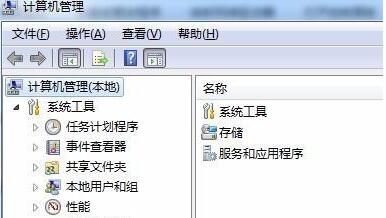
2.打开计算机管理后,查找“服务和应用程序”以选择下面的“服务”。
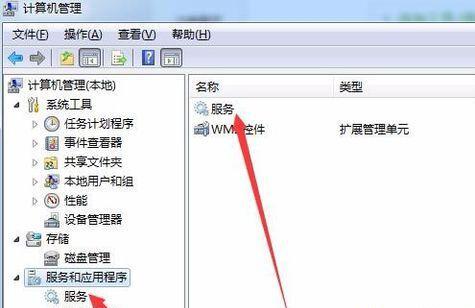
3.在“服务”列表中找到“计算机浏览器”服务,并右键单击以启动它。
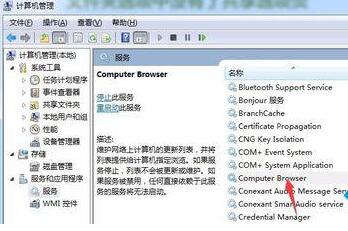
4,然后使用相同的方法查找并启动“服务器”服务。
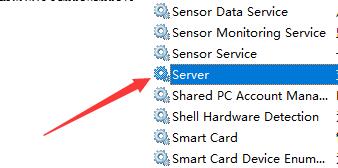
5,然后按键盘上的“WIN + R”键按钮,打开RUN,输入“GPEDIT.MSC”,然后单击下面的“确定”。
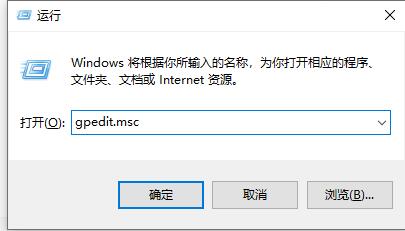
6.在组策略编辑器中查找安全选项,双击打开“网络访问:本地用户共享安全模型”策略。
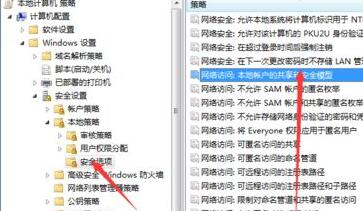
7.将属性设置为“Classic - Authenticate本地用户,不要更改其原始身份”。
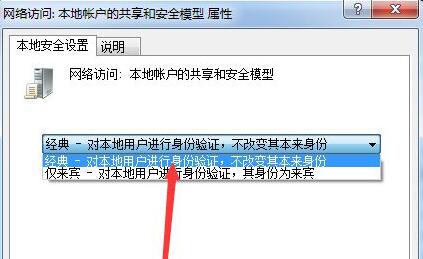
8,然后找到“帐户:带空密码的本地帐户只允许一致的登录”策略。
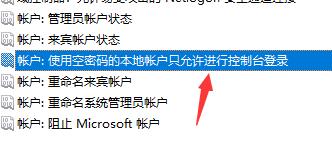
9.根据本地安全设置选项卡将属性更改为“已禁用”。
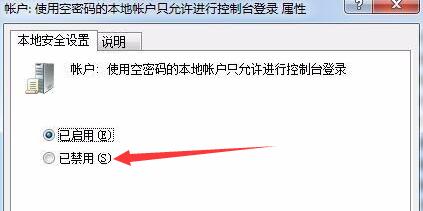
10,然后返回本地策略,打开“用户权限分配”,双击以打开“拒绝本地登录”。
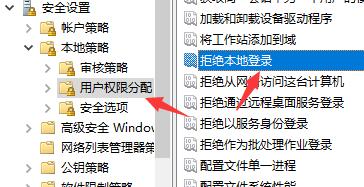
11.单击所有用户,然后单击下面的“删除”。
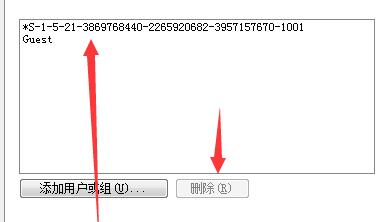




![RedHat服务器上[Errno 5] OSError: [Errno 2]的解决方法](https://img.pc-daily.com/uploads/allimg/4752/11135115c-0-lp.png)

